كل شئ عن fdisk وكيفية تقسيم الهارد
 كل شئ عن fdisk وكيفية تقسيم الهارد
كل شئ عن fdisk وكيفية تقسيم الهارد
كل شئ عن fdisk وكيفية تقسيم الهارد
بسم الله الرحمن الرحيم
عادة يتم تشغيل FDISK من قرص بدء التشغيل، لتتمكن من التعامل مع الجهاز وحتى ولو لم يكن تم تقسيم القرص الصلب. إذا لم تكن تحتفظ بقرص بدء التشغيل, فيمكنك إنشاء قرص بدء التشغيل باتباع الخطوات التالية:-
1- انقر زر Start ثم اختر Settings ومن القائمة التابعة اختر Control Panel .
2- من نافذة Control Panel انقر زر Add/Remove Programs.
3- عندما يظهر المربع الحواري، نشط التبويب Start Up Disk .
4- اتبع التعليمات التي ستظهر لك.
يحتوي قرص بدء التشغيل علي الملفات الضرورية لتشغيل الجهاز من محث DOS بالإضافة لبرنامجي FORMAT, FDISK اللازمين لتجزئة القرص الصلب وتهيئته.
لتشغيل FDISK اكتب أمر FDISK من محث DOS ثم اضغط مفتاح الإدخال إذا كنت تستخدم قرصا صلبا تزيد مساحته عن 512 ميجابايت ستظهر الرسالة التالية بمجرد تشغيل برنامج FDISK .
Your computer has a disk larger than 512 MB. This version of windows includes improved support for large disks in more efficient use of disk space on large drives, and allows disks over 2GB to be formatted as a single drive.
IMPORTANT: if you enable large disk support and create any new drives on this disk, you will not be able to access the new drive(s) using other operating systems, including some versions of windows 95 and windows NT, as well as earlier versions of windows and MS-DOS. In addition, disk utilities that were not designed explicitly for the Fat 32 file system will not be able to work with this disk, If you need to access this disk with other operating systems or older disk utilities, do not enable large drive support.
Do you wish to enable large disk support [Y
ومعناها: القرص الموجود في جهازك أكثر من 512 ميجابايت. ويحتوي هذا الإصدار من Windows علي دعم مطور للأقراص الكبيرة. يسمح بتهيئة الأقراص التي تزيد عن 2 جيجابايت كوحدة واحدة. أو كمشغل واحد، ويجب الانتباه إلي أنك إذا استخدمت ميزة دعم الأقراص الكبيرة ثم أنشأت وحدة جديدة أو مشغلاً واحداً علي نفس القرص، فلن تستطيع التعامل مع الوحدة الجديدة باستخدام نظم التشغيل الأخرى مثل Windows 95/NT/3.1 . أيضا لن تستطيع البرامج المصممة للعمل مع ملفات نظام غير نظام FAT 32 استخدام هذا القرص. فإذا كنت تريد استخدام هذا القرص مع نظم التشغيل الأخرى أو البرامج القديمة فلا تستخدم دعم الأقراص الكبيرة.
تحدد إجابتك علي السؤال الأخير هل سينشئ FDISK أجزاء القرص الصلب بنظام ملفات FAT 32 أم لا.
في الأحوال العادية لا تستطيع الأقراص ذات السعة أقل من 512 ميحا بايت استخدام ملفات FAT32. وعلي الجانب الآخر، إذا كان عندك قرص صلب ذو سعة كبيرة وأردت تجزئته إلي أجزاء يزيد حجم كل منها عن 2 جيجا بايت، فيجب استخدام نظام ملفات FAT 32 .
بعد ذلك ستظهر الشاشة الرئيسية لبرنامج FDISK مشتملة علي المعلومات التالية:
Microsoft Windows 98
Fixed Disk Setup Program
 Copyright Microsoft Crop. 1983 . 1998
Copyright Microsoft Crop. 1983 . 1998
FDISK Option
Current fixed disk drive: 1
Chose one of the following:
1. Create DOS Partition or Logical DOS Drive.
2. Set active partition.
3. Delete partition or logical DOS Drive.
4. Display Partition information.
5. Change Current Fixed Disk Drive
Enter Choice: [1]
وفيما يلي سنشرح الخيارات الموجودة بهذه الشاشة:-
إذا قررت أن تبدأ عملية التجزئة اختر رقم 1
1.Create DOS Partition or Logical DOS Drive.
ستحصل علي شاشة جديدة بها مجموعة خيارات خاصة بإنشاء جزء جديد علي القرص الصلب كما يلي:-
Create DOS Partition or Logical DOS Drive.
Current fixed disk drive: 1
Choose one of the following:-
1. Create Primary DOS Partition.
2. Create Extended DOS Partition.
3. Create Logical DOS Drive(s) in the Extended DOS Partition.
Enter Choice:[1]
يسمي أول جزء تنشئه علي القرص الصلب Primary DOS Partition ومعناها الجزء الأول، وتسمي الأجزاء الأخرى Extended DOS Partition ومعناها الأجزاء الممتدة. إذا كان القرص الصلب جديدا اختر Create Primary DOS Partition ، أما إذا كان القرص سبق تخصيص Primary DOS Partition له ، ولكن ما زالت عليه مساحة خالية لم يتم تخصيصها، فيمكنك اختيار Create Extended DOS Partition أما إذا كان القرص يشتمل فعلا علي Extended DOS Partition لكنك ترغب في تقسيمه إلي جزئين (Two Drive Letter) فاختر
Create Logical DOS Drive in the Extended Partition
إذا اخترت إنشاء جزء جديد (Create Primary DOS Partition) سيسألك FDISK هل ترغب في استخدام كل المساحة المتاحة علي القرص؟ هذا يمكنك من إنشاء المواصفات الشائعة للجزء في خطوة واحدة. إذا اخترت NO، فسيطلب منك تحديد مساحة أو حجم الجزء الجديد بالميجابايت يطالبك FDISK أيضا باختيار عنوان للجزء (يمكن تسمية العنوان باسم لا يزيد عن 11 حرف كما ستعرف قبل نهاية هذا الفصل)
عندما تختار Ser Active Partition سيسألك FDISK عن الجزء الذي ستوضع عليه ملفات النظام اللازمة لبدء التشغيل وعادة ما يستخدم هذا الجزء لبدء تشغيل النظام. ولكن مجرد تخصيص جزء معين ليكون Active Partition لا يكفي وحده لكي يبدأ تشغيل النظام منه. يجب أيضا أن تضع عليه ملفات بدء تشغيل النظام عبر اختيار ملفات النظام من ضمن خيارات تهيئة القرص.
أما اختيار جزء ليكون Active Partition فمعناه أن الــ (Basic Input Bois Output System) سينقل التحكم في النظام إلي هذا الجزء أثناء بدء التشغيل, بعدها يقرأ النظام ملفات بدء التشغيل مثل lo.sys من هذا الجزء. فإذا لم يجدها فلن يعمل طبعا.
وإذا اخترت
3.Delete partition or logical DOS Drive.
من الشاشة الرئيسية لبرنامج FDISK . ستحصل علي نافذة بأسماء الأجزاء والمشغلات الموجودة علي القرص المختار. تشمل هذه القائمة كل أنواع ألــ Partition ولأن حذف جزء يتسبب في حذف جميع البيانات الموجودة عليه فيجب أن تكون حذرا عندما تقرر حذف جزء.. فمثلا إذا حذفت ألــ Active Partition فلن تستطيع تشغيل الجهاز من القرص الصلب الذي يشتمل علي هذا الجزء وعليك في هذه الحالة استخدام قرص بدء التشغيل لإعادة تشغيل الجهاز ، ولذلك ننصح بعمل نسخ احتياطي للبيانات قبل حذف الجزء.
الخيار الرابع: إظهار معلومات عن الــ Partition :-
إذا اخترت من الشاشة الرئيسية لبرنامج FDISK
4.splay Partition information.
ستحصل علي قائمة بكل الأجزاء الموجودة علي القرص المختار تشبه القائمة التالية:-
Display Partition Information:
Current fixed disk drive:1
Partition Status Type Volume Label Mbytes System Usage
C:1 A PriDOS Drive 2014 Fat32 100%
Total disk space is 2014 Mbytes (1 Mbytes =1048576 bytes)
وهذه المعلومات معناها أن القرص الصلب رقمه 1 والحرف المخصص له هو C: وعنوانه Drive 1 ويحتوي علي 2014 ميجابايت ومقسم غلي جزء واحد (Single Partition) ويحتل مساحة قدرها 100% من مساحة القرص. يظهر من المعلومات أيضا أن هذا الجزء هو الأساسي Primary DOS Partition وأنه هو ألـــ Active Partition وأن نظام الملفات المستخدم هو FAT32 .
الخيار الخامس Changing the Current Fixed Drive الخيار الأخير في القائمة الرئيسية لبرنامج FDISK هو Change Current Fixed Disk Drive
يظهر هذا الخيار في حالة واحدة فقط وهي إذا اكتشف FDISK أن عندك أكثر من قرص صلب، يستطيع FDISK أن يعنون قرصاً واحداً في المرة الواحدة، ويختار تلقائيا أول قرص، وهو الذي يحتوي علي ملفات النظام، لكي تتعامل مع أجزاء موجودة علي قرص آخر يجب أولا استخدام هذا الخيار لاختيار مشغل القرص المطلوب.
اختيارك لهذا الخيار يظهر لك قائمة بالمشغلات الموجودة علي جهازك ورقم كل منها، وأجزائها وأحجامها والحروف المخصصة لها والنسبة المئوية للمساحة التي تحتلها من القرص. انظر المثال التالي:-
Change Current Fixed Disk Drive
Disk Drv Mbytes Free Usage
1 2014 100%
C: 2014
2 2014 2 100%
D: 2014
لكي تغير القرص الحالي اختر القرص الآخر من أول عمود في القائمة. وبمجرد اختيار الرقم الدال علي القرص يصبح هو القرص الذي سيتعامل مع وظائف FDISK حتي تغييره أو تخرج من البرنامج.
تهيئة القرص الصلب Formatting Hard Disk
أيضا الأقراص الصلبة تحتاج للتهيئة قبل استعمالها لأول مرة. ورغم أن الكمبيوتر يباع في الغالب ومعه قرص صلب مهيأ. إلا انك تبقي في حاجة لمعرفة كيفية تهيئة القرص في حالات كثيرة، منها مثلا عندما ترغب في تركيب قرص صلب آخر بالإضافة إلي القرص الموجود والذي اشتريته مع الجهاز، أو قبل إعطاء الجهاز لشخص آخر وتريد حذف البيانات الموجودة علي القرص الصلب حذفا نهائيا بحيث لا يمكن استرجاعها، لأنها علي درجة عالية من السرية. لأن حذف البيانات بأوامر الحذف المعروفة يحذف فقط أسماء الملفات وأماكنها من جدول الملفات. أما تهيئة القرص فإنها تحذف البيانات حذفا حقيقيا، فكأنها تغسلها جيدا بحيث لا يبقي لها أثر.
لتهيئة قرص صلب من محث MS-DOS اكتب الأمر التالي:-
A:\format c:
بسم الله الرحمن الرحيم
عادة يتم تشغيل FDISK من قرص بدء التشغيل، لتتمكن من التعامل مع الجهاز وحتى ولو لم يكن تم تقسيم القرص الصلب. إذا لم تكن تحتفظ بقرص بدء التشغيل, فيمكنك إنشاء قرص بدء التشغيل باتباع الخطوات التالية:-
1- انقر زر Start ثم اختر Settings ومن القائمة التابعة اختر Control Panel .
2- من نافذة Control Panel انقر زر Add/Remove Programs.
3- عندما يظهر المربع الحواري، نشط التبويب Start Up Disk .
4- اتبع التعليمات التي ستظهر لك.
يحتوي قرص بدء التشغيل علي الملفات الضرورية لتشغيل الجهاز من محث DOS بالإضافة لبرنامجي FORMAT, FDISK اللازمين لتجزئة القرص الصلب وتهيئته.
لتشغيل FDISK اكتب أمر FDISK من محث DOS ثم اضغط مفتاح الإدخال إذا كنت تستخدم قرصا صلبا تزيد مساحته عن 512 ميجابايت ستظهر الرسالة التالية بمجرد تشغيل برنامج FDISK .
Your computer has a disk larger than 512 MB. This version of windows includes improved support for large disks in more efficient use of disk space on large drives, and allows disks over 2GB to be formatted as a single drive.
IMPORTANT: if you enable large disk support and create any new drives on this disk, you will not be able to access the new drive(s) using other operating systems, including some versions of windows 95 and windows NT, as well as earlier versions of windows and MS-DOS. In addition, disk utilities that were not designed explicitly for the Fat 32 file system will not be able to work with this disk, If you need to access this disk with other operating systems or older disk utilities, do not enable large drive support.
Do you wish to enable large disk support [Y
ومعناها: القرص الموجود في جهازك أكثر من 512 ميجابايت. ويحتوي هذا الإصدار من Windows علي دعم مطور للأقراص الكبيرة. يسمح بتهيئة الأقراص التي تزيد عن 2 جيجابايت كوحدة واحدة. أو كمشغل واحد، ويجب الانتباه إلي أنك إذا استخدمت ميزة دعم الأقراص الكبيرة ثم أنشأت وحدة جديدة أو مشغلاً واحداً علي نفس القرص، فلن تستطيع التعامل مع الوحدة الجديدة باستخدام نظم التشغيل الأخرى مثل Windows 95/NT/3.1 . أيضا لن تستطيع البرامج المصممة للعمل مع ملفات نظام غير نظام FAT 32 استخدام هذا القرص. فإذا كنت تريد استخدام هذا القرص مع نظم التشغيل الأخرى أو البرامج القديمة فلا تستخدم دعم الأقراص الكبيرة.
تحدد إجابتك علي السؤال الأخير هل سينشئ FDISK أجزاء القرص الصلب بنظام ملفات FAT 32 أم لا.
في الأحوال العادية لا تستطيع الأقراص ذات السعة أقل من 512 ميحا بايت استخدام ملفات FAT32. وعلي الجانب الآخر، إذا كان عندك قرص صلب ذو سعة كبيرة وأردت تجزئته إلي أجزاء يزيد حجم كل منها عن 2 جيجا بايت، فيجب استخدام نظام ملفات FAT 32 .
بعد ذلك ستظهر الشاشة الرئيسية لبرنامج FDISK مشتملة علي المعلومات التالية:
Microsoft Windows 98
Fixed Disk Setup Program
 Copyright Microsoft Crop. 1983 . 1998
Copyright Microsoft Crop. 1983 . 1998FDISK Option
Current fixed disk drive: 1
Chose one of the following:
1. Create DOS Partition or Logical DOS Drive.
2. Set active partition.
3. Delete partition or logical DOS Drive.
4. Display Partition information.
5. Change Current Fixed Disk Drive
Enter Choice: [1]
وفيما يلي سنشرح الخيارات الموجودة بهذه الشاشة:-
إذا قررت أن تبدأ عملية التجزئة اختر رقم 1
1.Create DOS Partition or Logical DOS Drive.
ستحصل علي شاشة جديدة بها مجموعة خيارات خاصة بإنشاء جزء جديد علي القرص الصلب كما يلي:-
Create DOS Partition or Logical DOS Drive.
Current fixed disk drive: 1
Choose one of the following:-
1. Create Primary DOS Partition.
2. Create Extended DOS Partition.
3. Create Logical DOS Drive(s) in the Extended DOS Partition.
Enter Choice:[1]
يسمي أول جزء تنشئه علي القرص الصلب Primary DOS Partition ومعناها الجزء الأول، وتسمي الأجزاء الأخرى Extended DOS Partition ومعناها الأجزاء الممتدة. إذا كان القرص الصلب جديدا اختر Create Primary DOS Partition ، أما إذا كان القرص سبق تخصيص Primary DOS Partition له ، ولكن ما زالت عليه مساحة خالية لم يتم تخصيصها، فيمكنك اختيار Create Extended DOS Partition أما إذا كان القرص يشتمل فعلا علي Extended DOS Partition لكنك ترغب في تقسيمه إلي جزئين (Two Drive Letter) فاختر
Create Logical DOS Drive in the Extended Partition
إذا اخترت إنشاء جزء جديد (Create Primary DOS Partition) سيسألك FDISK هل ترغب في استخدام كل المساحة المتاحة علي القرص؟ هذا يمكنك من إنشاء المواصفات الشائعة للجزء في خطوة واحدة. إذا اخترت NO، فسيطلب منك تحديد مساحة أو حجم الجزء الجديد بالميجابايت يطالبك FDISK أيضا باختيار عنوان للجزء (يمكن تسمية العنوان باسم لا يزيد عن 11 حرف كما ستعرف قبل نهاية هذا الفصل)
عندما تختار Ser Active Partition سيسألك FDISK عن الجزء الذي ستوضع عليه ملفات النظام اللازمة لبدء التشغيل وعادة ما يستخدم هذا الجزء لبدء تشغيل النظام. ولكن مجرد تخصيص جزء معين ليكون Active Partition لا يكفي وحده لكي يبدأ تشغيل النظام منه. يجب أيضا أن تضع عليه ملفات بدء تشغيل النظام عبر اختيار ملفات النظام من ضمن خيارات تهيئة القرص.
أما اختيار جزء ليكون Active Partition فمعناه أن الــ (Basic Input Bois Output System) سينقل التحكم في النظام إلي هذا الجزء أثناء بدء التشغيل, بعدها يقرأ النظام ملفات بدء التشغيل مثل lo.sys من هذا الجزء. فإذا لم يجدها فلن يعمل طبعا.
وإذا اخترت
3.Delete partition or logical DOS Drive.
من الشاشة الرئيسية لبرنامج FDISK . ستحصل علي نافذة بأسماء الأجزاء والمشغلات الموجودة علي القرص المختار. تشمل هذه القائمة كل أنواع ألــ Partition ولأن حذف جزء يتسبب في حذف جميع البيانات الموجودة عليه فيجب أن تكون حذرا عندما تقرر حذف جزء.. فمثلا إذا حذفت ألــ Active Partition فلن تستطيع تشغيل الجهاز من القرص الصلب الذي يشتمل علي هذا الجزء وعليك في هذه الحالة استخدام قرص بدء التشغيل لإعادة تشغيل الجهاز ، ولذلك ننصح بعمل نسخ احتياطي للبيانات قبل حذف الجزء.
الخيار الرابع: إظهار معلومات عن الــ Partition :-
إذا اخترت من الشاشة الرئيسية لبرنامج FDISK
4.splay Partition information.
ستحصل علي قائمة بكل الأجزاء الموجودة علي القرص المختار تشبه القائمة التالية:-
Display Partition Information:
Current fixed disk drive:1
Partition Status Type Volume Label Mbytes System Usage
C:1 A PriDOS Drive 2014 Fat32 100%
Total disk space is 2014 Mbytes (1 Mbytes =1048576 bytes)
وهذه المعلومات معناها أن القرص الصلب رقمه 1 والحرف المخصص له هو C: وعنوانه Drive 1 ويحتوي علي 2014 ميجابايت ومقسم غلي جزء واحد (Single Partition) ويحتل مساحة قدرها 100% من مساحة القرص. يظهر من المعلومات أيضا أن هذا الجزء هو الأساسي Primary DOS Partition وأنه هو ألـــ Active Partition وأن نظام الملفات المستخدم هو FAT32 .
الخيار الخامس Changing the Current Fixed Drive الخيار الأخير في القائمة الرئيسية لبرنامج FDISK هو Change Current Fixed Disk Drive
يظهر هذا الخيار في حالة واحدة فقط وهي إذا اكتشف FDISK أن عندك أكثر من قرص صلب، يستطيع FDISK أن يعنون قرصاً واحداً في المرة الواحدة، ويختار تلقائيا أول قرص، وهو الذي يحتوي علي ملفات النظام، لكي تتعامل مع أجزاء موجودة علي قرص آخر يجب أولا استخدام هذا الخيار لاختيار مشغل القرص المطلوب.
اختيارك لهذا الخيار يظهر لك قائمة بالمشغلات الموجودة علي جهازك ورقم كل منها، وأجزائها وأحجامها والحروف المخصصة لها والنسبة المئوية للمساحة التي تحتلها من القرص. انظر المثال التالي:-
Change Current Fixed Disk Drive
Disk Drv Mbytes Free Usage
1 2014 100%
C: 2014
2 2014 2 100%
D: 2014
لكي تغير القرص الحالي اختر القرص الآخر من أول عمود في القائمة. وبمجرد اختيار الرقم الدال علي القرص يصبح هو القرص الذي سيتعامل مع وظائف FDISK حتي تغييره أو تخرج من البرنامج.
تهيئة القرص الصلب Formatting Hard Disk
أيضا الأقراص الصلبة تحتاج للتهيئة قبل استعمالها لأول مرة. ورغم أن الكمبيوتر يباع في الغالب ومعه قرص صلب مهيأ. إلا انك تبقي في حاجة لمعرفة كيفية تهيئة القرص في حالات كثيرة، منها مثلا عندما ترغب في تركيب قرص صلب آخر بالإضافة إلي القرص الموجود والذي اشتريته مع الجهاز، أو قبل إعطاء الجهاز لشخص آخر وتريد حذف البيانات الموجودة علي القرص الصلب حذفا نهائيا بحيث لا يمكن استرجاعها، لأنها علي درجة عالية من السرية. لأن حذف البيانات بأوامر الحذف المعروفة يحذف فقط أسماء الملفات وأماكنها من جدول الملفات. أما تهيئة القرص فإنها تحذف البيانات حذفا حقيقيا، فكأنها تغسلها جيدا بحيث لا يبقي لها أثر.
لتهيئة قرص صلب من محث MS-DOS اكتب الأمر التالي:-
A:\format c:

مصباح- عدد المساهمات : 100
تاريخ التسجيل : 09/01/2010
صلاحيات هذا المنتدى:
لاتستطيع الرد على المواضيع في هذا المنتدى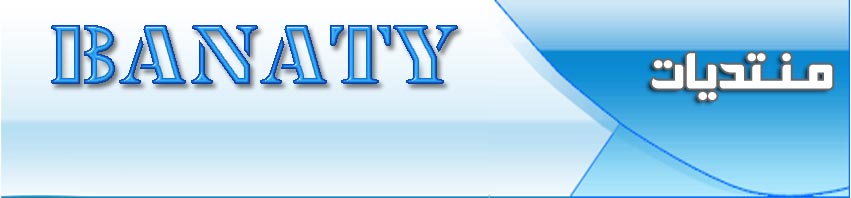
 الرئيسية
الرئيسية